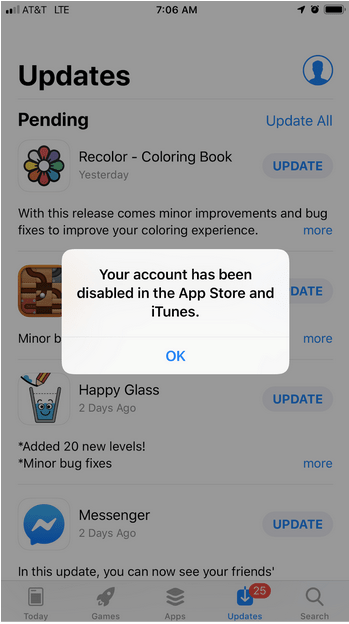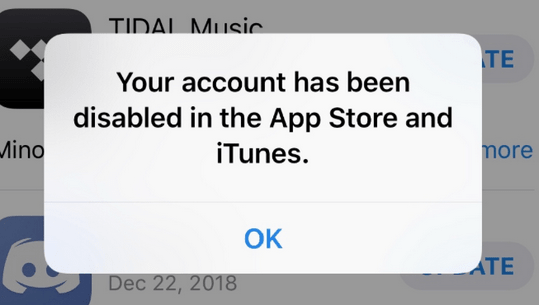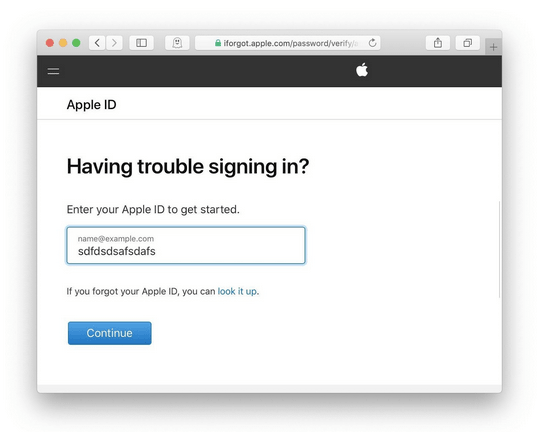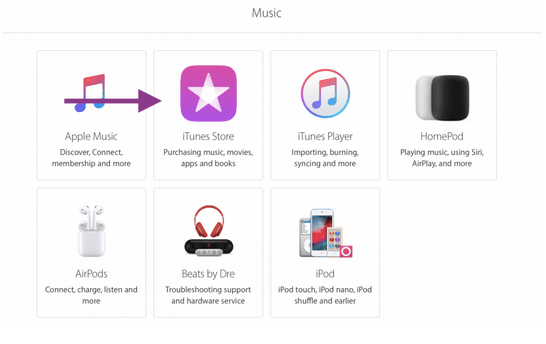"Ο λογαριασμός σας έχει απενεργοποιηθεί στο App Store και στο iTunes". Αντιμετωπίσατε ποτέ αυτό το σφάλμα κατά την περιήγησή σας στο App Store ή στο iTunes; Λοιπόν, αυτό το σφάλμα εμφανίζεται κυρίως όταν προσπαθείτε να αγοράσετε μια εφαρμογή ή να την ενημερώσετε. Και μέχρι να διορθωθεί αυτό το σφάλμα, δεν μπορείτε να κάνετε το ίδιο.
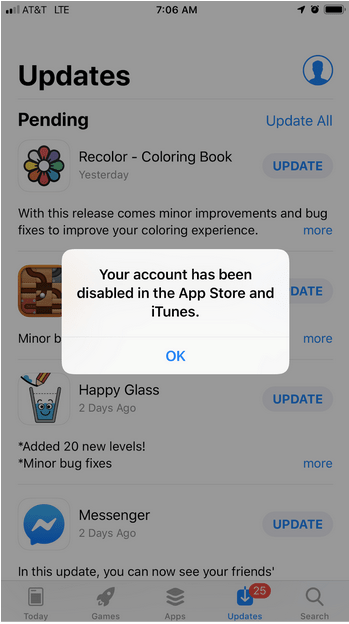
Πηγή εικόνας: Apple Support Communities
Λοιπόν, πώς μπορείτε να διορθώσετε αυτό το σφάλμα στο iOS; Εάν έχετε κολλήσει με αυτό το σφάλμα, δεν θα μπορείτε να κάνετε λήψη ή ενημέρωση εφαρμογών μέσω του App store και ούτε θα μπορείτε να αγοράσετε τραγούδια, να νοικιάσετε ταινίες ούτε να κάνετε κάτι στο iTunes. Ακούγεται σαν εφιάλτης, σίγουρα!
Τι σημαίνει αυτό ότι ο λογαριασμός σας έχει απενεργοποιηθεί στο app store και στο iTunes;
Όλες οι εφαρμογές της Apple, συμπεριλαμβανομένων των iTunes, iMessage, Apple Pay, FaceTime συνδέονται μέσω του Apple ID σας. Έτσι, εάν ο λογαριασμός σας είναι απενεργοποιημένος, δεν θα έχετε πολλές επιλογές για πράγματα που μπορείτε να κάνετε στο τηλέφωνό σας.
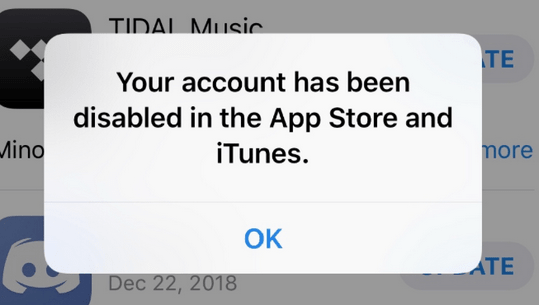
Πηγή εικόνας: Mac Reports
Λοιπόν, γιατί συμβαίνει αυτό; Γιατί αντιμετωπίζετε αυτό το σφάλμα στη συσκευή σας iOS; Λοιπόν, μπορεί να υπάρχουν πολλοί λόγοι που περιλαμβάνουν, επανειλημμένη εισαγωγή λανθασμένου Apple ID ή κωδικού πρόσβασης, ζητήματα χρέωσης που σχετίζονται με την πιστωτική/χρεωστική σας κάρτα, ζητήματα που σχετίζονται με τις πληρωμές που είστε συνδεδεμένος τραπεζικός λογαριασμός σας, λόγοι ασφαλείας όπου κάποιος προσπαθεί να κερδίσει χωρίς εξουσιοδότηση πρόσβαση στον λογαριασμό σας Apple, οτιδήποτε.
Αν και μην ανησυχείτε! Υπάρχουν μερικοί τρόποι για να αντιμετωπίσετε αυτό το σφάλμα και να το διορθώσετε μόνοι σας.
Ας συζητήσουμε πώς μπορείτε να διορθώσετε αυτό το σφάλμα και να ανακτήσετε τον απενεργοποιημένο λογαριασμό σας Apple .
Πώς να διορθώσετε το σφάλμα "Ο λογαριασμός σας είναι απενεργοποιημένος" σε iPhone, iPad και Mac.
Ανοίξτε αυτόν τον σύνδεσμο: " https://iforgot.apple.com/password/verify/appleid " σε οποιοδήποτε πρόγραμμα περιήγησης ιστού.
Εισαγάγετε το Apple ID σας για να επαληθεύσετε την ταυτότητά σας.
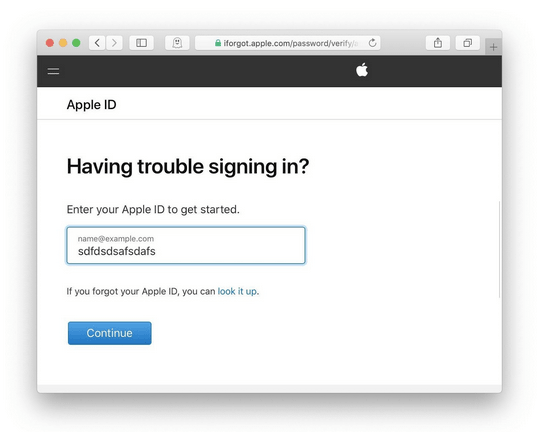
Πηγή εικόνας: OS X Daily
Η Apple μπορεί επίσης να σας κάνει μερικές ερωτήσεις επαλήθευσης για να ολοκληρώσει τη διαδικασία ελέγχου ταυτότητας. Απαντήστε σε όλες αυτές τις ερωτήσεις με ακρίβεια για να προχωρήσετε. Μην ανησυχείς! Θα σας ζητηθεί απλώς να απαντήσετε σε βασικές ερωτήσεις όπου πρέπει να εισαγάγετε τον αριθμό τηλεφώνου, το αναγνωριστικό email σας κ.λπ.
Πιθανότατα, θα σας ζητηθεί να επαναφέρετε τον κωδικό πρόσβασης Apple ID για να αποκτήσετε ξανά πρόσβαση στον απενεργοποιημένο λογαριασμό σας.
Διαβάστε προσεκτικά όλες τις οδηγίες στην οθόνη με σύνεση για να επαναφέρετε τον κωδικό πρόσβασης του λογαριασμού σας Apple.
Όταν προσπαθείτε να επαναφέρετε τον κωδικό πρόσβασης, βεβαιωθείτε ότι χρησιμοποιείτε μια αξιόπιστη συσκευή για να εισαγάγετε τις λεπτομέρειες.
Αφού επαναφέρετε με επιτυχία τον κωδικό πρόσβασης του λογαριασμού σας Apple, ορίστε τι πρέπει να κάνετε.
iPhone/ iPad:
Μεταβείτε στις Ρυθμίσεις> Πατήστε στο εικονίδιο του προφίλ σας> iTunes και App Store> Έξοδος.
Συνδεθείτε ξανά με τον νέο κωδικό πρόσβασης Apple ID που δημιουργήσατε πρόσφατα για να αποκτήσετε ξανά πρόσβαση στον απενεργοποιημένο λογαριασμό σας.
Μακ:
Στο Mac σας, κατευθυνθείτε στο App Store και αποσυνδεθείτε από τον λογαριασμό σας.
Κάντε το ίδιο και στο iTunes για να αποσυνδεθείτε εντελώς.
Συνδεθείτε ξανά με το Apple ID και τον κωδικό πρόσβασής σας που μόλις δημιουργήσατε.
Κάνοντας αυτό, πιθανότατα θα διορθωθεί αυτό το πρόβλημα. Σε περίπτωση που δεν έχετε τύχη και αυτό δεν σας βγήκε πολύ καλά, μπορείτε να επικοινωνήσετε με την Υποστήριξη του iTunes ως έσχατη λύση.
Επικοινωνήστε με την Υποστήριξη iTunes
Μεταβείτε σε αυτόν τον σύνδεσμο: https://support.apple.com/choose-country-region/itunes και, στη συνέχεια, επιλέξτε την τρέχουσα περιοχή σας από τη λίστα των χωρών που εμφανίζονται στην οθόνη.
Αφού επιλέξετε την τρέχουσα τοποθεσία σας, θα κατευθυνθείτε εκ νέου στον αντίστοιχο σταθμό υποστήριξης iTunes της περιοχής σας.
Πατήστε στην επιλογή "Επικοινωνία με την υποστήριξη της Apple" στην ενότητα "Θέλετε να μιλήσετε με κάποιον;" Ενότητα.
Κάντε κλικ στο «iTunes Store» και μετά πατήστε «Διαχείριση λογαριασμού».
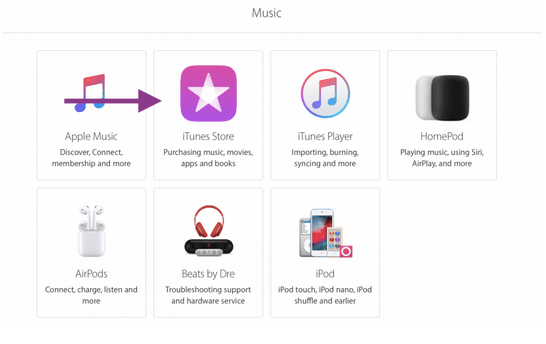
Εδώ πρέπει να επισημάνετε το πρόβλημά σας, επομένως πατήστε "Απενεργοποιημένος λογαριασμός στο App Store και ειδοποίηση iTunes Store". Προγραμματίστε μια κλήση με τον αντιπρόσωπο της Apple ώστε να μπορέσει να αντιμετωπίσει το πρόβλημα.
Ελπίζουμε να βρείτε τον γρήγορο οδηγό μας σχετικά με το «πώς να διορθώσετε ότι ο λογαριασμός σας έχει απενεργοποιηθεί στο App Store και στο iTunes» αρκετά χρήσιμος. Η επικοινωνία με την υποστήριξη του iTunes θα διορθώσει αυτό το πρόβλημα, καθώς μπορεί να σας καθοδηγήσει στο γιατί ακριβώς αντιμετωπίζετε αυτό το πρόβλημα στη συσκευή σας.
Για οποιεσδήποτε άλλες απορίες, σχόλια ή προτάσεις, μπορείτε να πατήσετε το πλαίσιο σχολίων. Θα χαρούμε πολύ να ακούσουμε νέα σας.